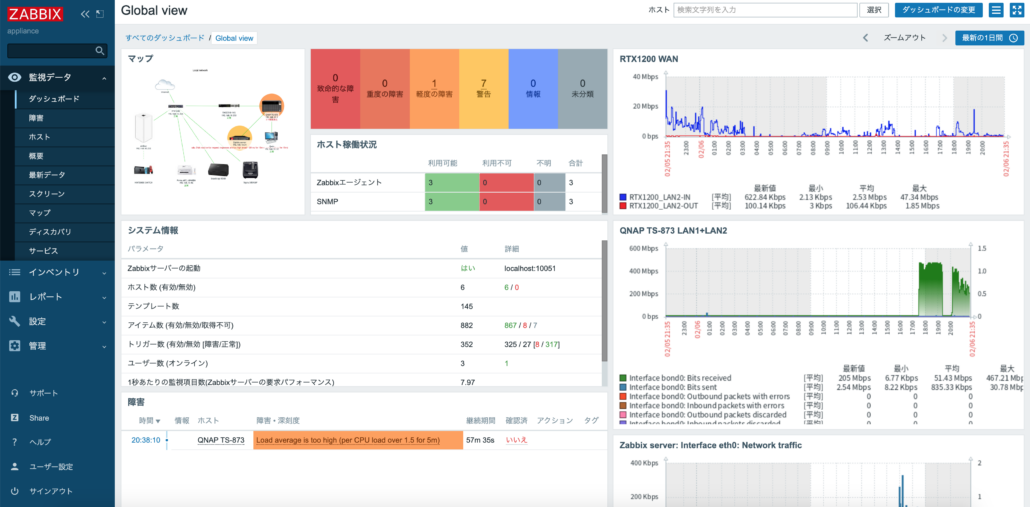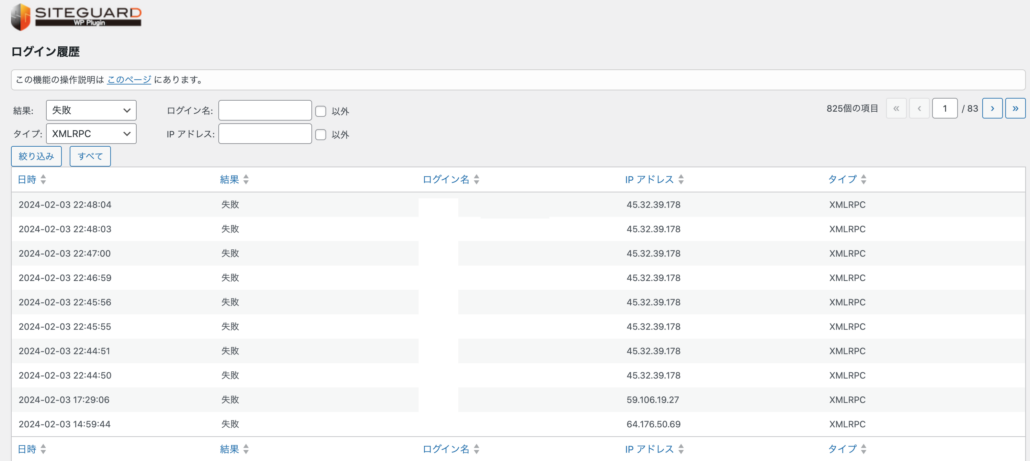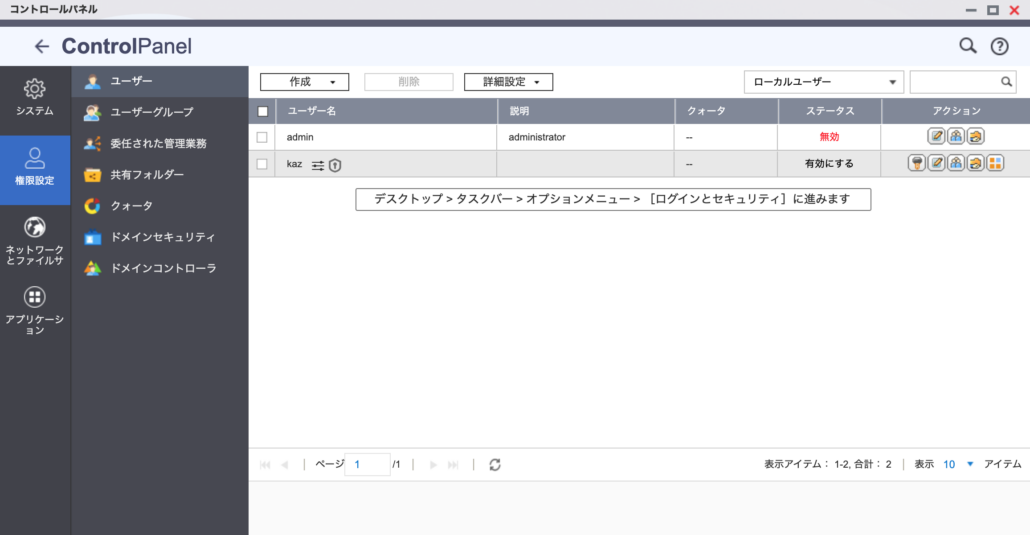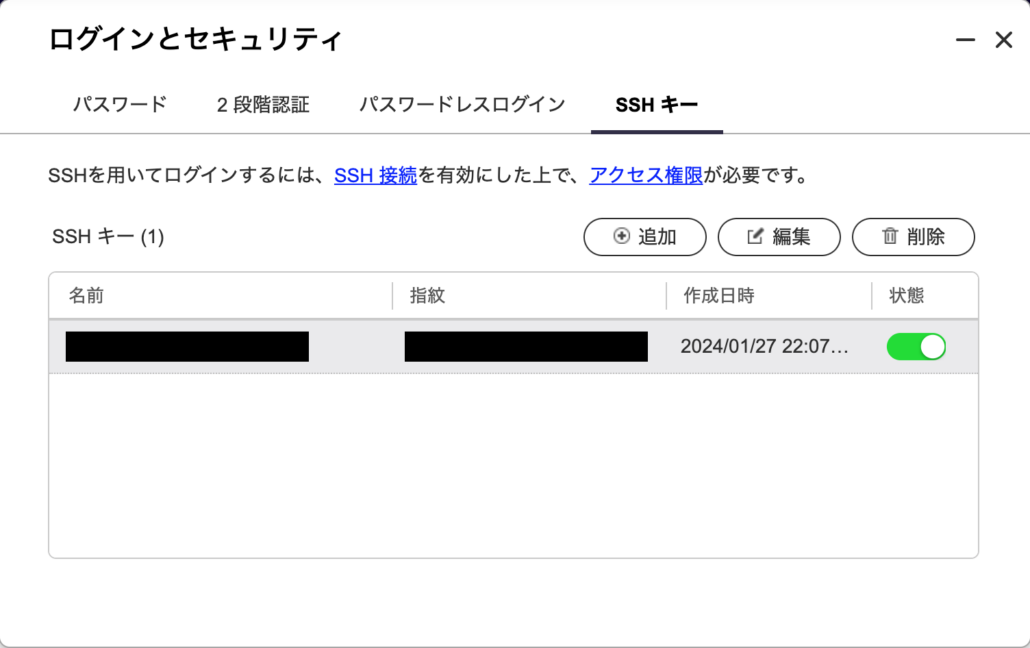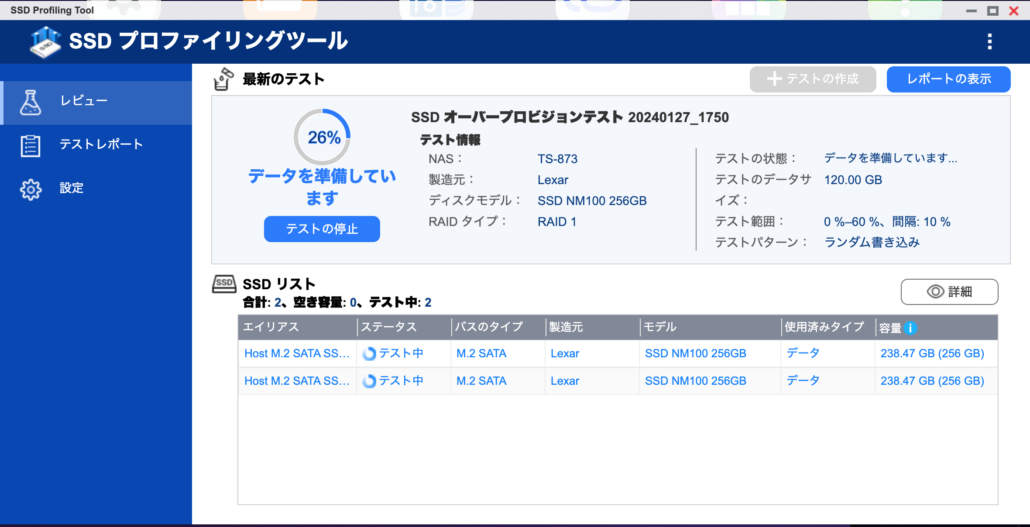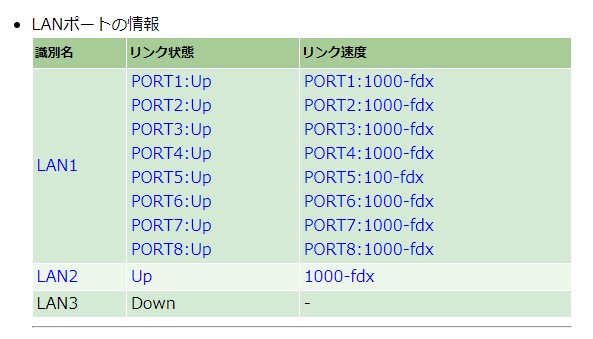Laravelをアップデートするのに必要だったので、入れた。
https://qiita.com/tomcat0090/items/2564baa9179747b4d855
全く同じ方法で入れる。
結果
さくらインターネットのコントロールパネルで、phpを8.3に
php-sodiumをいれたけど、アップデート当たらない。
結局、sodiumを利用しない方法でcomposerをインストール
composer update --ignore-platform-req=ext-sodium
メモ
# mkdir -p {~/usr/local/src,~/usr/local/php/extension}
# cd ~/usr/local/src
# wget https://download.libsodium.org/libsodium/releases/libsodium-1.0.20.tar.gz
# tar xzvf libsodium-1.0.20.tar.gz
# cd libsodium-1.0.20 ./configure --prefix=$HOME/usr/local
# make && make check
# make install
# cd ~/usr/local/src
# wget https://github.com/php/php-src/archive/php-8.3.8.zip unzip
# php-8.3.8.zip
# mv php-src-php-8.3.8/ext/sodium ./sodium-php-8.3.8
# cd sodium-php-8.3.8
# /usr/local/php/8.3/bin/phpize
# ./configure --with-php-config=/usr/local/php/8.3/bin/php-config --with-sodium PKG_CONFIG_PATH=$HOME/usr/local/lib/pkgconfig/ LDFLAGS=-L$HOME/usr/local/lib/
# make
# gmake test
# cp modules/sodium.so ~/usr/local/php/extension/sodium.so
sodiumの設定
php.iniにsodium.soを追記
追記後の確認は、phpinfo()でみる。